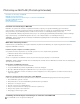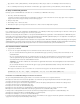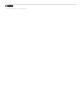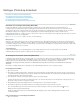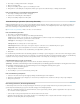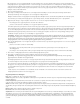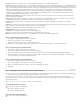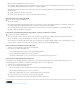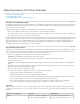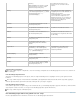Operation Manual
Metingen (Photoshop Extended)
Naar boven
Naar boven
Informatie over metingen (Photoshop Extended)
De metingsschaal instellen (Photoshop Extended)
Schaalmarkeringen gebruiken (Photoshop Extended)
Een meting uitvoeren (Photoshop Extended)
Het metingslogbestand gebruiken (Photoshop Extended)
Informatie over metingen (Photoshop Extended)
Met de functie Metingen van Photoshop Extended kunt u metingen uitvoeren in elk gebied dat met het gereedschap Liniaal of een
selectiegereedschap is gedefinieerd, inclusief onregelmatig gevormde gebieden die zijn geselecteerd met de lasso, de toverstaf of met het
gereedschap Snelle selectie. U kunt bovendien de hoogte, breedte, het gebied en de omtrek berekenen of de metingen van een of meerdere
afbeeldingen vastleggen. De meetgegevens worden vastgelegd in het deelvenster Metingslogbestand. U kunt de kolommen in het
metingslogbestand aanpassen, u kunt de gegevens in de kolommen sorteren en u kunt gegevens uit het logbestand exporteren naar een Unicode-
tekstbestand met komma's als scheidingsteken.
Op www.adobe.com/go/vid0029_nl vindt u een video over de meetfuncties.
Metingsschaal
Wanneer u een metingsschaal instelt, wordt een opgegeven aantal pixels in de afbeelding ingesteld dat overeenkomt met een bepaald aantal
schaaleenheden, zoals inches, millimeters of microns. Nadat u een schaal hebt gemaakt, kunt u gebieden meten en berekeningen ontvangen en
de resultaten vastleggen in de geselecteerde schaaleenheden. U kunt meerdere voorinstellingen voor metingsschalen maken, maar u kunt slechts
één schaal tegelijk gebruiken in een document.
Schaalmarkeringen
U kunt schaalmarkeringen op een afbeelding plaatsen om de metingsschaal weer te geven. U kunt desgewenst een bijschrift bij
schaalmarkeringen weergeven waarin de schaaleenheden worden weergegeven.
De metingsschaal instellen (Photoshop Extended)
U gebruikt het gereedschap Liniaal om de metingsschaal voor een document in te stellen. U kunt voorinstellingen voor metingsschalen maken
voor metingsschalen die u vaak gebruikt. Voorinstellingen worden toegevoegd aan het submenu Analyse > Metingsschaal instellen. De huidige
metingsschaal voor het document wordt in het submenu gemarkeerd met een vinkje en weergegeven in het deelvenster Info.
Opmerking: De metingsschaal wordt automatisch voor DICOM-bestanden ingesteld. Zie Informatie over DICOM-bestanden (Photoshop
Extended).
Kies Analyse > Metingsschaal instellen > Standaard om de standaardmetingsschaal van 1 pixel = 1 pixel te herstellen.
De metingsschaal instellen
1. Open een document.
2. Kies Analyse > Metingsschaal instellen > Aangepast. Het gereedschap Liniaal wordt automatisch geselecteerd. Sleep het gereedschap om
een pixelafstand in de afbeelding te meten of typ een waarde in het tekstvak Pixellengte. Als u het dialoogvenster Metingsschaal sluit, wordt
de huidige instelling van het gereedschap hersteld.
3. Geef de logische eenheden en de logische lengte op die passen bij de pixellengte.
Stel bijvoorbeeld dat 50 is ingesteld als de pixellengte en dat u een schaal van 50 pixels per micron wilt instellen. In dat geval geeft u 1 op
bij Logische Lengte en microns als logische eenheden.
4. Klik op OK in het dialoogvenster Metingsschaal om de metingsschaal voor het document in te stellen.
5. Kies Bestand > Opslaan om de huidige instelling voor de metingsschaal samen met het document op te slaan.
Als u de schaal wilt weergeven in het deelvenster Info, kiest u Deelvensteropties in het menu van het deelvenster
en kiest u
Metingsschaal in het gebied Statusinformatie.
Als u de metingsschaal onder aan het documentvenster wilt weergeven, kiest u Tonen > Metingsschaal in het menu van het
documentvenster.
Een voorinstelling voor een metingsschaal maken
1. Open een document.